Comment voir si le processus est 32 bits dans l'onglet Détails du Gestionnaire des tâches
Windows 10 est livré avec un gestionnaire de tâches similaire à Windows 8 et radicalement différent de celui de Windows 7 et versions antérieures. Il a quelques fonctionnalités intéressantes, comme le graphique de performance ou le calcul de l'impact au démarrage. Il est capable de contrôler les applications qui se lancent au démarrage et peut analyser les performances de divers composants matériels. Cependant, seul l'onglet Processus indique si un processus est de 32 bits. Vous pouvez donc modifier l'onglet Détails pour afficher également ces informations.
L'application Gestionnaire des tâches dans Windows 7 et versions antérieures affichait des applications 32 bits exécutées sur Windows 64 bits en ajoutant *32 à leur nom de processus.
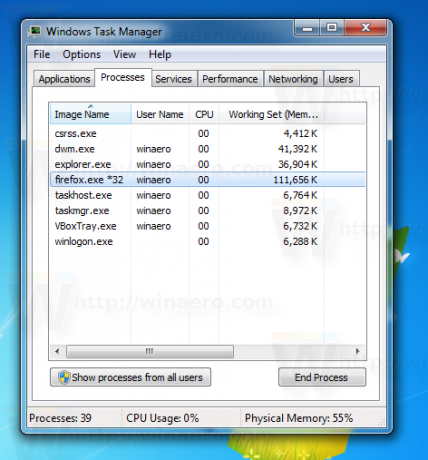
Dans Windows 10, l'application Gestionnaire des tâches affiche ces informations uniquement dans l'onglet « Processus » avec le nom ou le titre de l'application.
 Des informations avancées sur l'exécution d'applications sont affichées dans l'onglet Détails, mais la plate-forme cible du processus est masquée par défaut.
Des informations avancées sur l'exécution d'applications sont affichées dans l'onglet Détails, mais la plate-forme cible du processus est masquée par défaut.
Pour le rendre visible, procédez comme suit.
- Ouvert Gestionnaire des tâches.
- Accédez à l'onglet Détails en mode Plus de détails.
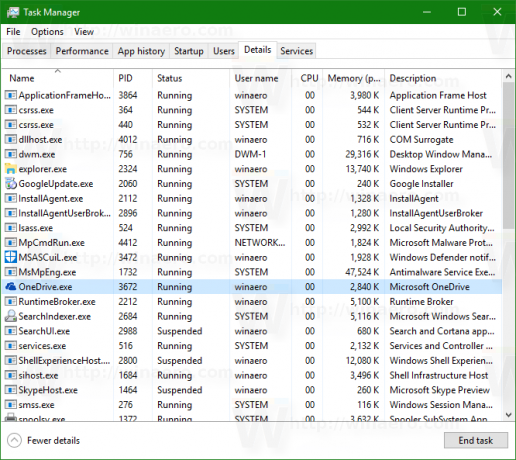
- Cliquez avec le bouton droit sur la ligne des en-têtes de colonne et cliquez sur Sélectionner les colonnes dans le menu contextuel :
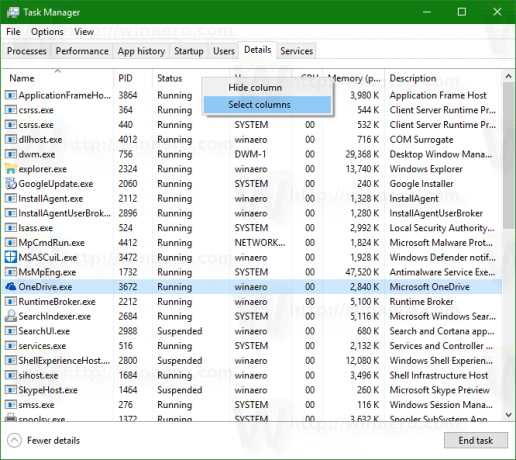
- Cochez la colonne Plateforme :
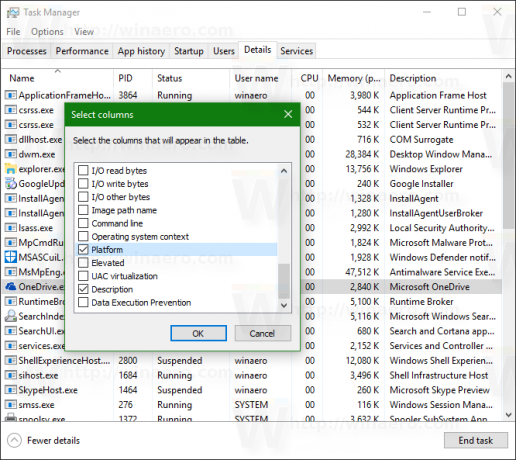
 Vous pouvez maintenant voir si le processus est 32 bits ou 64 bits dans l'onglet Détails du Gestionnaire des tâches dans Windows 10.
Vous pouvez maintenant voir si le processus est 32 bits ou 64 bits dans l'onglet Détails du Gestionnaire des tâches dans Windows 10.


